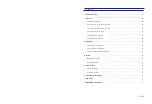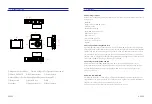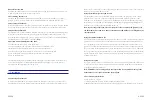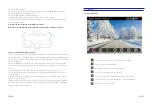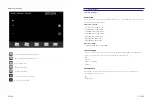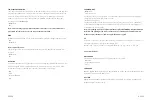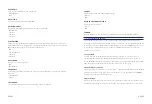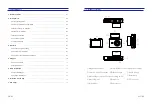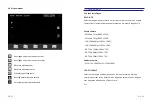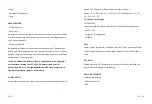2.Met de optionele continue voeding
Indien je gebruik wilt maken van de automatische parkeerstand of de
sigarettenvoeding liever niet gebruikt kan de dashcam worden
aangesloten met de optionele continue voeding. De continue voeding
wordt idealiter aangesloten bij de zekeringskast van de auto. Hij zorgt
ervoor dat de dashcam stroom krijgt bij een uitgeschakeld contact. De
continue voeding kan op zowel een continue en geschakelde zekering
worden aangesloten, dit is nodig om de parkeerstand automatisch te laten
werken. Hij kan echter ook op enkel een geschakelde zekering worden
aangesloten, de dashcam zal dan in- en uitschakelen met het contact van
de auto zoals met de sigarettenvoeding. Volg a.u.b. de uitgebreidere
instructies bij de continue voeding voor meer informatie of het aansluiten.
3. Met een battery pack
Indien je liever geen sigaretten of continue voeding gebruikt is het ook
mogelijk de dashcam te voorzien van stroom via een battery pack. Elke
battery pack met een USB poort is hier in principe geschikt voor, let er wel
op dat de USB poort 5V en minimaal 2.5A levert.
Let op: AZDOME of de verkopende partij is niet verantwoordelijk voor
schade of storing veroorzaakt door het gebruik van een battery pack.
3.2 Camera vóór installeren
1. Schakel de auto uit.
2. Plaats de Micro SD kaart in de dashcam.
3. (Optioneel) Plak de anti kleef pad voor de houder op de ruit om later
verwijderen van de houder eenvoudiger te maken.
4. Plaats de houder op de voorruit met de meegeleverde 3M sticker.
5. Plaats de dashcam in de houder.
6. Verbind de Micro USB kabel met de dashcam.
7. Sluit de sigarettenvoeding aan in de auto als je deze gebruikt.
8. Zet de auto aan. De dashcam zal automatisch opstarten en beginnen
met filmen (of heeft dit al gedaan als je de continue voeding gebruikt).
9. Formatteer de Micro SD kaart in het menu van de dashcam.
Let op: Gebruik altijd een A-merk Micro SD kaart van hoge snelheid
(Klasse 10 en UHS-I of hoger).
NL-08
NL-07